WPS word折线图设置坐标轴数据不显示的方法
时间:2024-05-18 10:22:05作者:极光下载站人气:101
有的小伙伴喜欢在我们的电脑上将wps点击打开进行使用文档编辑功能进行设置,我们想要对一些文字内容进行整理的情况,那么就可以新建Word文字文档进行编辑即可,有的小伙伴也会在文档页面上进行各种图表的设计,有的小伙伴插入了折线图之后,想要将折线图的坐标轴设置成不显示,那么我们该如何操作呢,这种情况我们可以将坐标轴元素选项取消勾选即可,下方是关于如何使用WPS word文档设置坐标轴不显示的具体操作方法,如果你需要的情况下可以看看方法教程,希望对大家有所帮助。
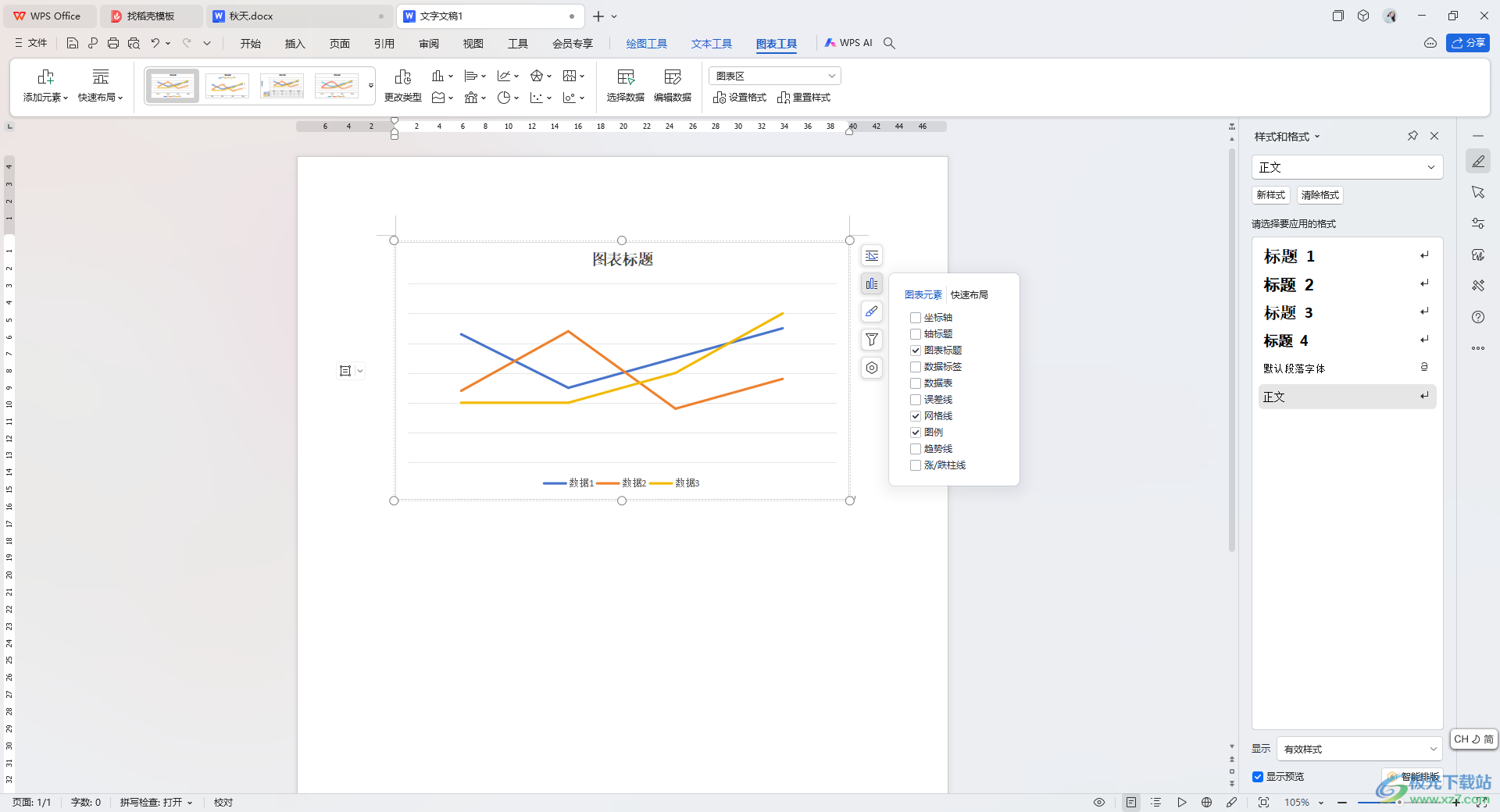
方法步骤
1.首先,我们需要在页面上点击打开【插入】-【图表】。

2.在打开的页面中,我们需要点击左侧的【折线图】,然后选择一个折线图样式进行插入即可。
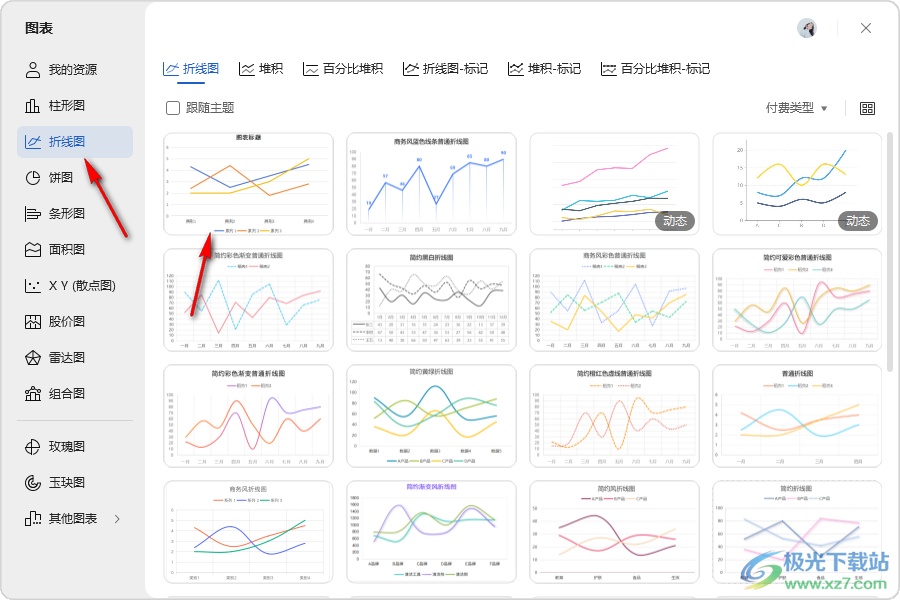
3.当你插入之后,你可以在工具栏中点击【编辑数据】按钮对我们折线图中的数据进行编辑设置。
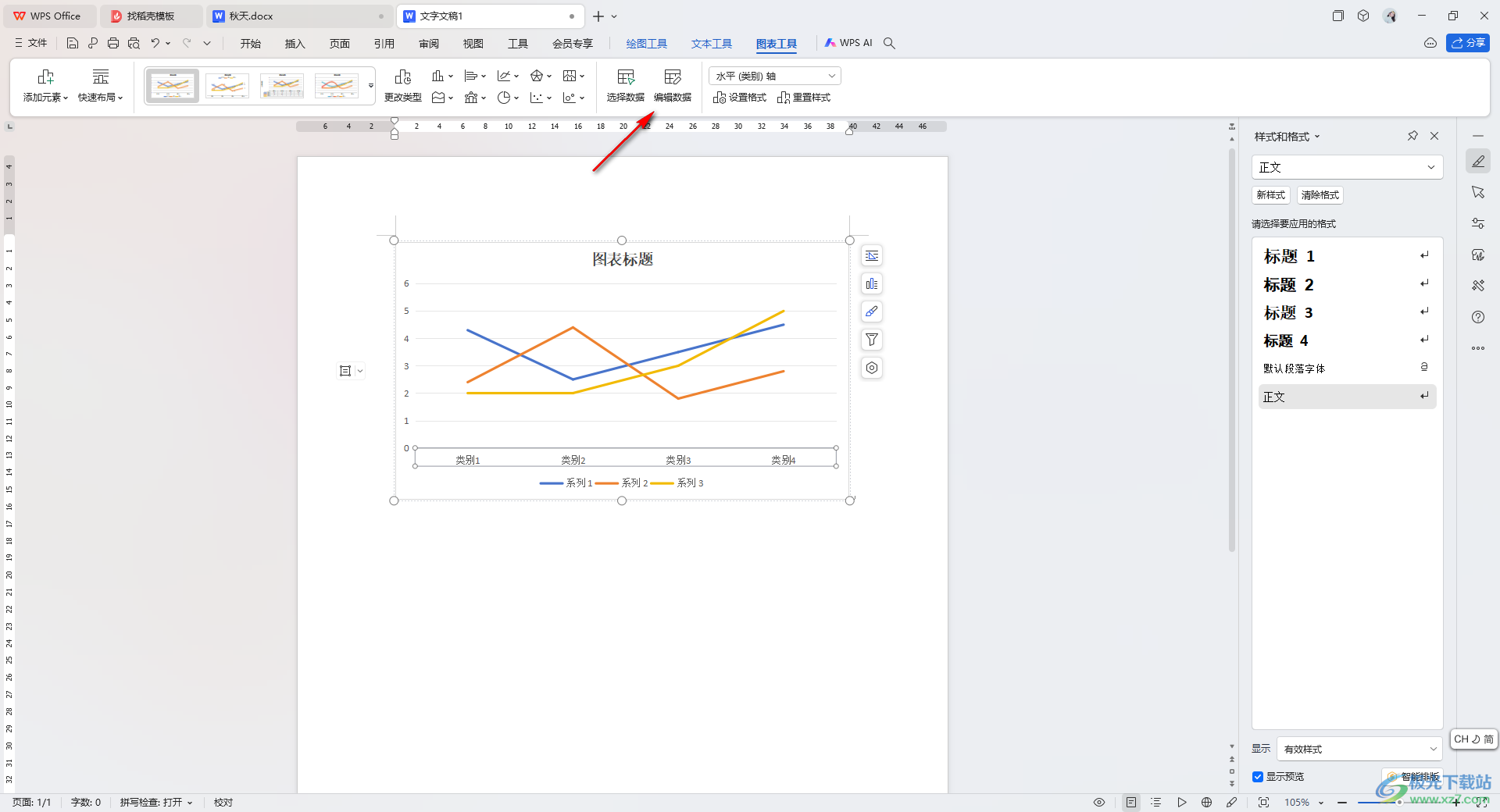
4.接着,我们可以将折线图旁边的第二个图标按钮点击打开,该图标按钮为图表元素按钮。

5.点击打开之后,将其中展示出来的【坐标轴】选项点击取消勾选,那么我们图表中的坐标轴就不显示出来了,如图所示。

以上就是关于如何使用WPS Word文档将折线图坐标轴去除的具体操作方法,如果你不想要插入的折线图中有坐标轴数据显示出来,那么我们就可以按照上述的教程将其点击取消即可,感兴趣的话可以操作试试。

大小:240.07 MB版本:v12.1.0.18608环境:WinAll, WinXP, Win7, Win10
- 进入下载
相关推荐
相关下载
热门阅览
- 1百度网盘分享密码暴力破解方法,怎么破解百度网盘加密链接
- 2keyshot6破解安装步骤-keyshot6破解安装教程
- 3apktool手机版使用教程-apktool使用方法
- 4mac版steam怎么设置中文 steam mac版设置中文教程
- 5抖音推荐怎么设置页面?抖音推荐界面重新设置教程
- 6电脑怎么开启VT 如何开启VT的详细教程!
- 7掌上英雄联盟怎么注销账号?掌上英雄联盟怎么退出登录
- 8rar文件怎么打开?如何打开rar格式文件
- 9掌上wegame怎么查别人战绩?掌上wegame怎么看别人英雄联盟战绩
- 10qq邮箱格式怎么写?qq邮箱格式是什么样的以及注册英文邮箱的方法
- 11怎么安装会声会影x7?会声会影x7安装教程
- 12Word文档中轻松实现两行对齐?word文档两行文字怎么对齐?
网友评论